

作者: Nathan E. Malpass, 最新更新: 2018年3月30日
“当我们遇到以下情况时,我们将讨论如何从破碎的机器人中提取数据。”
“救命! 我把三星手机放在我们的游泳池中,它不会打开。 我已经接受了这样一个事实,即我不能再使用它,但我不可能像那样丢失所有的照片和视频。 更糟糕的是,我没有 备份数据! 我不知道如何获取我的文件,特别是现在我的手机甚至都没有打开。 请帮帮我。 先感谢您!”
部分1。 是否有可能从破碎的Android中提取数据?部分2。 指南:使用FoneDog从破碎的Android中提取数据视频指南:从破碎的Android中有选择地提取数据部分3。 使用自动播放从破碎的Android中提取数据Part4。 结论
我们都去过那儿。 有一天你像往常一样使用你的手机,而下一次它不再有效。 即使您按下电源按钮也不能打开它,就像没有明天一样。 您也可以打开平板电脑,但屏幕不响应您的任何水龙头。 用户遇到的其他常见类型的损坏是屏幕破裂和水损坏。
当您体验到这些时,您最初的反应就是恐慌。 接下来是把你的小工具扔掉 - 不要! 当您的设备坏了,里面的内容保持不变。 那是你的数据。 无需点击智能手机或平板电脑,您仍然可以访问它们。 这里的关键是提取并将它们传输到另一个设备。 这样,即使您不再拥有可靠的手机,您仍然可以查看它们。
在这篇文章中,我们将介绍两种简单的方法从损坏的Android设备中检索文件并将其传输到计算机。 两者都需要PC和设备的USB线。 准备好它们,这样我们就可以开始了。

如何从破碎的Android中提取数据
为方便安全地从设备中提取数据,最好使用数据提取软件。 市场上最好的之一是 FoneDog破解Android数据提取。 它允许用户轻松访问各种文件,即使他们的小工具无法修复。
Fonedog toolkit可以恢复文件类型,如下所示:
它具有业内最高的检索率,因此您可以放心地获取文件。 它也兼容所有Android设备! 适用于Mac和Windows计算机的版本。 不要再等了,今天就下载FoneDog Android Toolkit。
您可以尝试下载此版本工具以从损坏的Android中恢复数据。 它对你来说是免费的。
安装到计算机上后,运行FoneDog Android Toolkit。 您将看到3可用的工具。 选择 损坏的Android数据提取。 使用USB电缆将设备连接到PC。

该软件将显示两种类型的Android设备问题,每种类型都有一个“开始”按钮。
点击最符合您情况的问题的按钮。 左侧有破裂,无响应和黑屏。 Ø
另一方面,右边是系统损坏的设备。
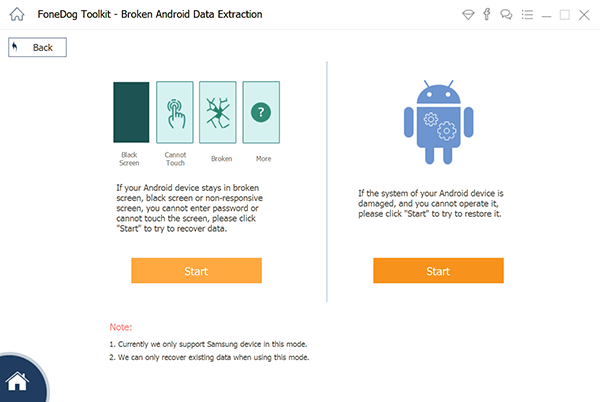
下一步是从两个下拉框中选择设备的名称和型号。 确保提供正确的详细信息。
该软件将使用此信息为您的小工具下载相应的恢复包。 点击 确认 一旦你完成了。
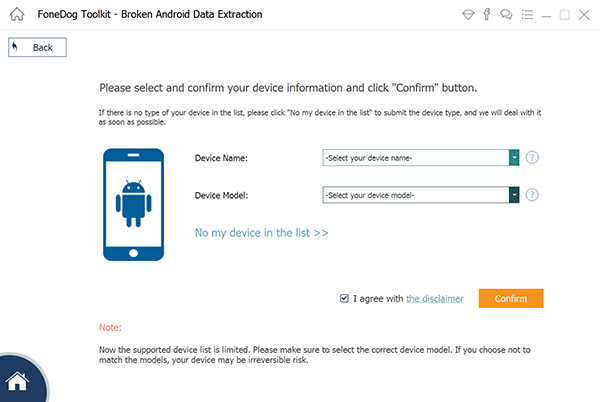
该软件将要求您在设备上启用下载模式。 这是为了允许软件为您的手机或平板电脑下载匹配的恢复包。 为此,请按照以下步骤操作。
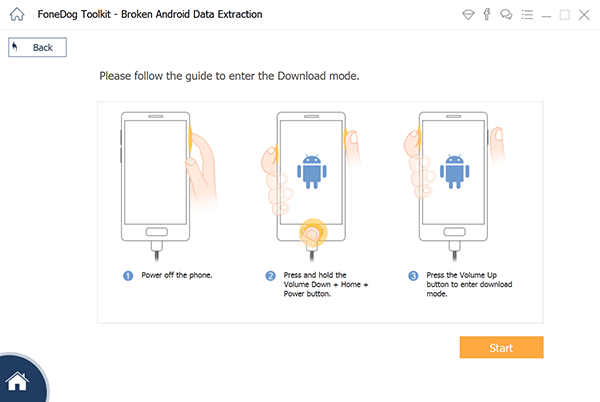
请注意: 成功启用下载模式后,软件将立即下载恢复包。 下载过程中请勿断开设备连接。 该软件也将开始搜索您设备的文件。
您将在左侧选项卡上看到所有支持的文件类型。 您可以选择提取所有文件。 通过勾选位于窗口左上角的设备名称旁边的框来执行此操作。
您还可以选择某些文件类型,甚至可以选择要检索的特定文件。 您可以使用软件的预览选项卡查看文件。
选择所需数据后,点击 恢复。 FoneDog Android Toolkit现在将提取您的文件并将其传输到您的计算机。
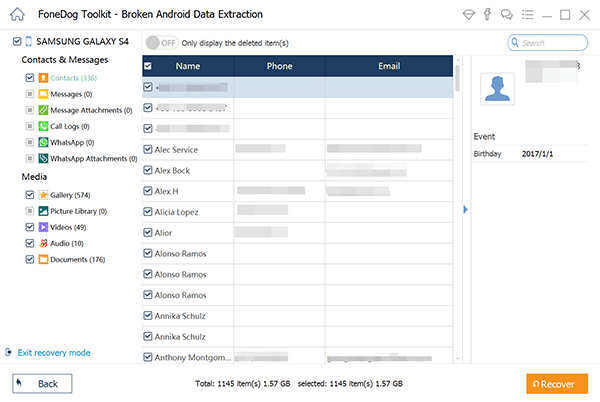
人们还阅读:
如果您拥有Windows计算机,则还可以使用名为AutoPlay的功能。 这是Windows独有的,允许用户直接从您的计算机访问文件。 要使此方法起作用,您必须在手机上启用USB调试。 如果您还没有,并且无法使用设备启用它,则此解决方案将不适合您。
请注意: 您还必须启用 自动播放 在你的电脑上。 只是前往 控制面板 > 硬件和声音 > 自动播放 要做到这一点。
除了上述要求之外,该方法还有另一个缺点。 AutoPlay只能检索一些数据类型。 例如,您无法使用它提取联系人和消息。
如果您碰巧满足所有要求并选择使用自动播放,以下是如何使用它。
这两种方法都可以有效地从破碎的Android设备中提取数据。 但是,使用FoneDog Broken Android Data Extraction要容易得多。 它不需要您启用USB调试,并且在Mac和Windows计算机上都能正常运行。 您还可以提取更多文件。 除此之外,无论您是否精通技术,都可以导航用户友好界面。
检索完您的数据后,您现在可以获得一部新手机或平板电脑。 妥善保管好您的新设备,不要忘记执行备份!
发表评论
评论
热门文章
/
有趣乏味
/
简单困难
谢谢! 这是您的选择:
Excellent
评分: 4.7 / 5 (基于 68 评级)